Kenwood DDX9717BTS: Управление звуком
Управление звуком: Kenwood DDX9717BTS
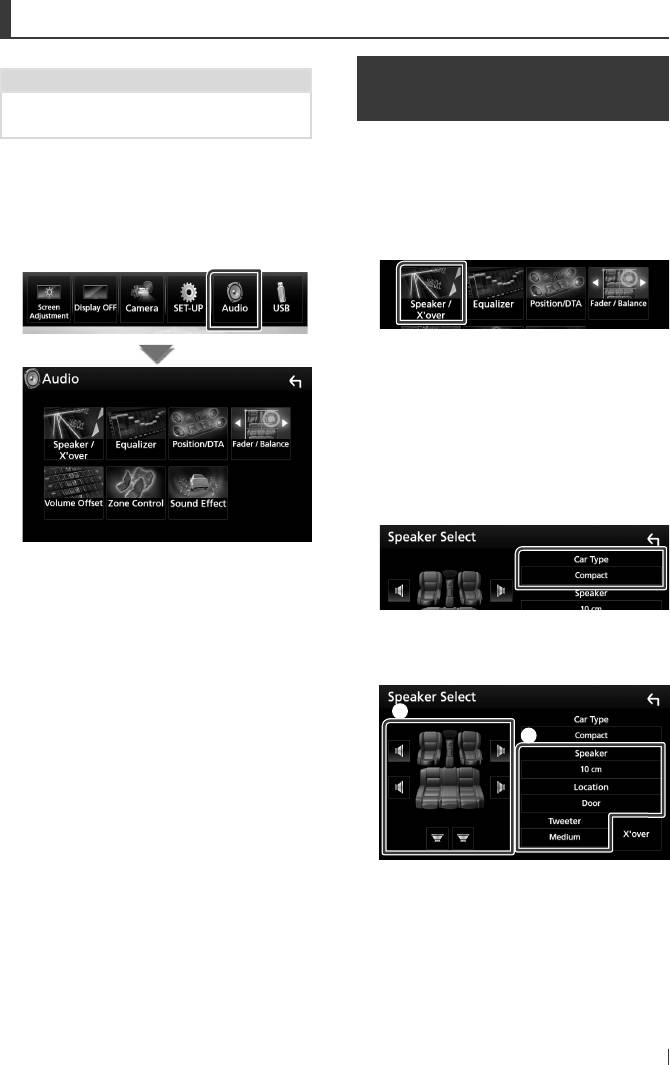
Управление звуком
Управление звуком
Настройка динамика/
УВЕДОМЛЕНИЕ
• Каждая операция в этом разделе может быть
кроссовера
запущена в многофункциональном меню.
1
Нажмите кнопку [MENU].
Можно отрегулировать различные настройки,
Появляется всплывающее окно.
такие как баланс звука или уровень сабвуфера.
2
Коснитесь кнопки [Audio] (Аудио).
1
Нажмите кнопку [MENU].
Появится экран аудио.
Появляется всплывающее окно.
3
Коснитесь [Speaker/Xʼover].
2
Коснитесь кнопки [Audio] (Аудио).
4
Выберите тип автомобиля.
Можно задать тип автомобиля, и сеть
динамиков и т.д.
Если выбран тип автомобиля,
выравнивание времени задержки
задается автоматически (для регулировки
синхронизации вывода звука для каждого
канала) для получения наивысших
окружающих эффектов.
Смотрите следующий раздел для
каждой установки.
• Настройте динамик/кроссовер
(Стр.63)
5
Коснитесь динамика (1), который
• Управление эквалайзером (Стр.66)
хотите настроить и установите каждый
• Установите положение
элемент (2) следующим образом.
прослушивания/ DTA (Стр.69)
• Управление главным аудио сигналом
1
(микшер / баланс) (Стр.66)
2
• Выберите смещение громкости
(Стр.67)
• Управление зоной производительности
(Стр.67)
• Задать звуковой эффект (Стр.68)
■ Speaker
Можно выбрать тип динамика и его размер
для получения наилучших звуковых
эффектов.
Когда тип динамика и размер заданы,
сеть кроссовера динамика задается
автоматически.
63РУССКИЙ
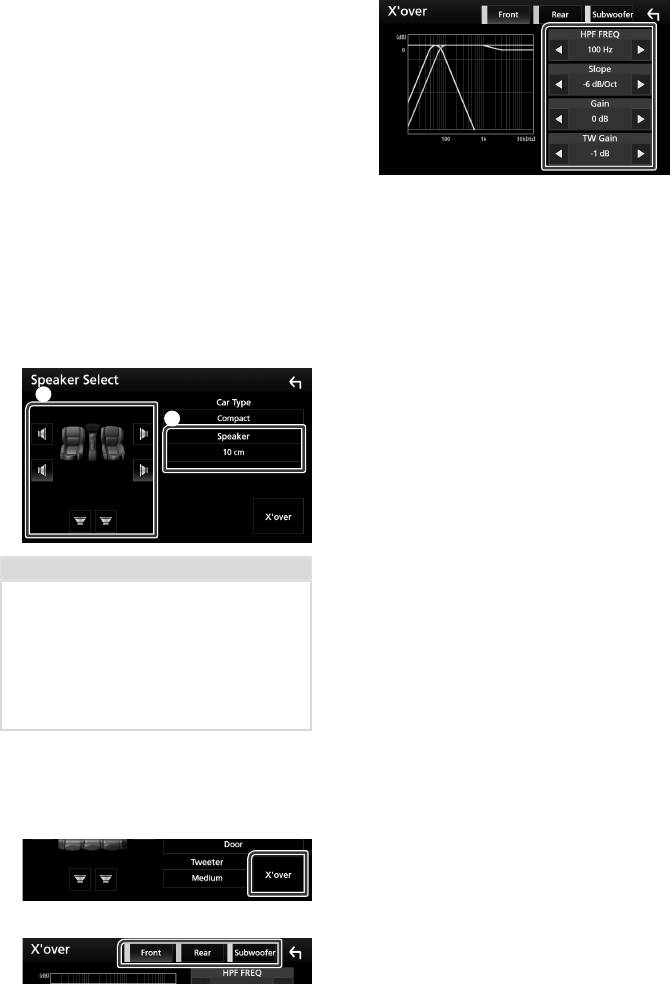
Управление звуком
■ Location (Только для размещения
3
Установите каждый элемент
спереди, сзади)
следующим образом.
Выберите положение динамика, который
Вы установили.
■ Tweeter (Только спереди)
Можно настроить ВЧ-динамик при выборе
передних динамиков.
Отсутствует, Малое, Среднее, Большое
■ X’over
Отображает экран настройки динамика
кроссовера.
Можно отрегулировать настройку
■ HPF FREQ
кроссовера, которая была задана
Регулировка фильтра высоких частот.
автоматически при выборе типа динамика.
(Когда передний или задний динамик
выбран на экране выбора динамика)
Дополнительную информацию см. в
разделе Настройка сети кроссовера
■ LPF FREQ
(Стр.64)
Регулировка фильтра низких частот.
(Когда сабвуфер выбран на экране выбора
Когда сеть динамиков установлена
динамика)
на 3-полосную:
1
■ Slope*
Устанавливает наклон кроссовера.
1
■ Gain
2
Регулирует передний динамик, задний
динамик или уровень сабвуфера.
2
■ TW (Tweeter) Gain*
Регулирует уровень ВЧ-динамика. (Когда
передние динамики выбраны на экране
выбора динамика)
3
■ Phase Inversion*
ПРИМЕЧАНИЕ
Задает фазу вывода сабвуфера.
• Порядок переключения на 3-полосную
систему динамиков см. в разделе Настройка
Выберите [Phase Inversion] для смещения
3-полосной системы динамиков
фазы на 180 градусов. (Когда сабвуфер
(Стр.65). Подключение 3-полосных
выбран на экране выбора динамика)
динамиков с выбранным 2-полосным режимом
может привести к поломке динамиков.
1
*
Только когда «LPF FREQ»/«HPF FREQ»
• Выберите "None" (Нет), если динамики
установлен на режим, отличный от
отсутствуют.
«Through», в [Xʼover].
2
*
Только когда «Tweeter» установлен на
значения «Small», «Medium», «Large» в
Ñ Настройка сети кроссовера
разделе [Speaker Setup].
Можно задать частоту кроссовера динамиков.
3
*
Только когда «Subwoofer» установлен на
1
Нажмите [Xʼover].
режим, отличный от «None», в [Speaker
Setup].
2
Коснитесь динамика для установки.
64
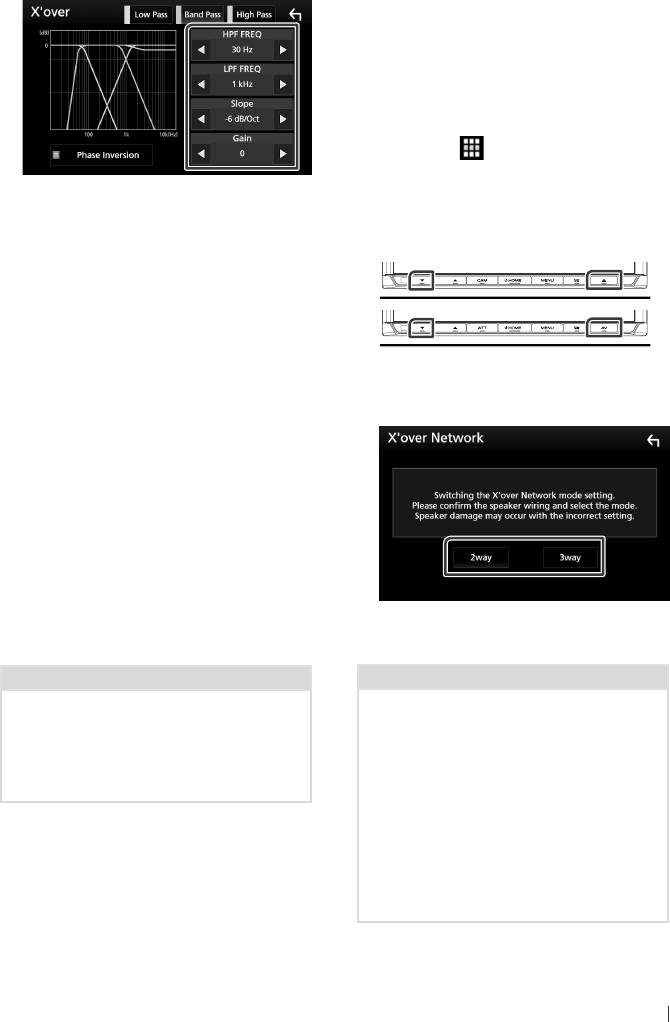
Управление звуком
Когда сеть динамиков установлена
Ñ Настройка 3-полосной
на 3-полосную:
системы динамиков
Выберите подходящий режим сети кроссовера
в соответствии с системой динамиков
(2-полосная система динамиков или
3-полосная система динамиков).
1
Нажмите кнопку [HOME].
Появится НАЧАЛЬНЫЙ экран.
2
Коснитесь [ ].
Появится экран выбора источника.
■ FREQ (Высокие частоты)
3
Коснитесь [STANDBY].
Регулировка фильтра высоких частот.
4
Нажимайте кнопку [G] / [AV] и кнопку [S]
(Когда ВЧ-динамик выбран на экране
в течение 1 секунды одновременно.
выбора динамика)
■ HPF FREQ, LPF FREQ
(Полоса пропускания частот)
Регулировка полосового фильтра. (Когда
динамик среднего диапазона выбран на
экране выбора динамика)
Появится экран выбора системы
■ FREQ (Низкие частоты)
динамиков.
Регулировка фильтра низких частот. (Когда
5
Выберите режим сети кроссовера.
НЧ-динамик выбран на экране выбора
динамика)
3
■ Slope*
Устанавливает наклон кроссовера.
■ Gain
Задает усиление каждого динамика.
2
■ Phase Inversion*
Задает фазу вывода ВЧ-динамика, динамика
средних частот и НЧ-динамика.
Появится экран подтверждения.
Выберите [Phase Inversion] для смещения
фазы на 180 градусов.
6
Коснитесь [Yes ].
ПРИМЕЧАНИЕ
ПРИМЕЧАНИЕ
• Порядок переключения на 3-полосную
• Когда 3-полосная система динамиков выбрана,
систему динамиков см. в разделе Настройка
следующие функции будут отключены.
3-полосной системы динамиков
– Управление зоной
(Стр.65). Подключение 3-полосных
– Микшер управления общим звуком
динамиков с выбранным 2-полосным режимом
– Фокусировка положения прослушивания
может привести к поломке динамиков.
спереди/DTA
– Выберите динамики для вывода звука из
мобильного телефона с Blutooth HF/Аудио
– Звуковой сигнал настройки
пользовательского интерфейса
• Подключение 3-полосных динамиков с
выбранным 2-полосным режимом может
привести к поломке динамиков.
65РУССКИЙ
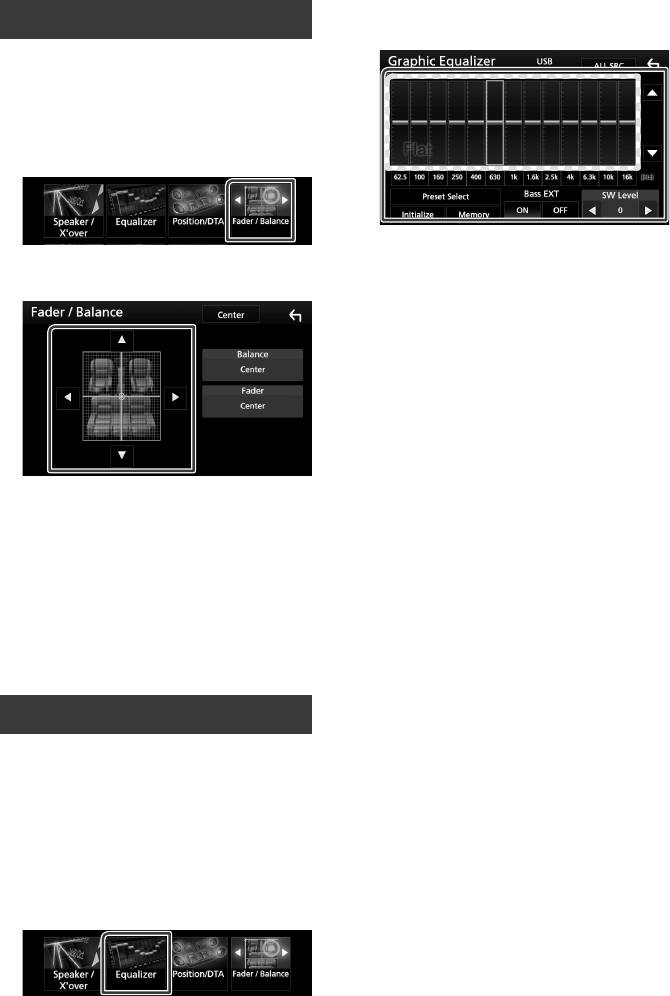
Управление звуком
4
Нажмите на экран и задайте
Управление общим звуком
графический эквалайзер по желанию.
1
Нажмите кнопку [MENU].
Появляется всплывающее окно.
2
Коснитесь кнопки [Audio] (Аудио).
Появится экран аудио.
3
Коснитесь [Fader / Balance].
■ Уровень усиления (зона,
4
Установите каждый элемент
обозначенная пунктиром)
следующим образом.
Отрегулируйте уровень усиления, касаясь
каждой строки частоты.
Можно выбрать полосу частот и
отрегулировать ее уровень посредством
[R], [S].
■ Preset Select
Отображает экран для вызова кривой
предустановленного эквалайзера.
■ Memory
Сохраняет отрегулированную кривую
■ Fader / Balance
эквалайзера из слота «User1» в слот
Отрегулируйте баланс громкости вокруг
«User4».
целевой зоны.
■ Initialize
[C] и [D] регулируют баланс громкости
Текущая кривая эквалайзера становится
справа и слева.
ровной.
[R] и [S] регулируют баланс громкости
■ ALL SRC
спереди и сзади.
Примените отрегулированный эквалайзер
■ [Center]
для всех источников. Нажмите [ALL SRC]
Удалите настройку.
(ВСЕ ИСТОЧНИКИ), а затем нажмите [OK] на
экране подтверждения.
Управление эквалайзером
■ Bass EXT (Настройки расширения
басов)
Можно отрегулировать эквалайзер, выбрав
Когда он включен, частота ниже чем 62,5
оптимизированную настройку для каждой
Гц задана на тот же уровень усиления как
категории.
62,5 Гц.
1
Нажмите кнопку [MENU].
■ SW Level
Появляется всплывающее окно.
Регулирует громкость сабвуфера. Эта
настройка недоступна, когда сабвуфер
2
Коснитесь кнопки [Audio] (Аудио).
установлен на "None" (Нет). См.
Появится экран аудио.
Настройка динамика/кроссовера
3
Нажмите [Equalizer].
(Стр.63).
66
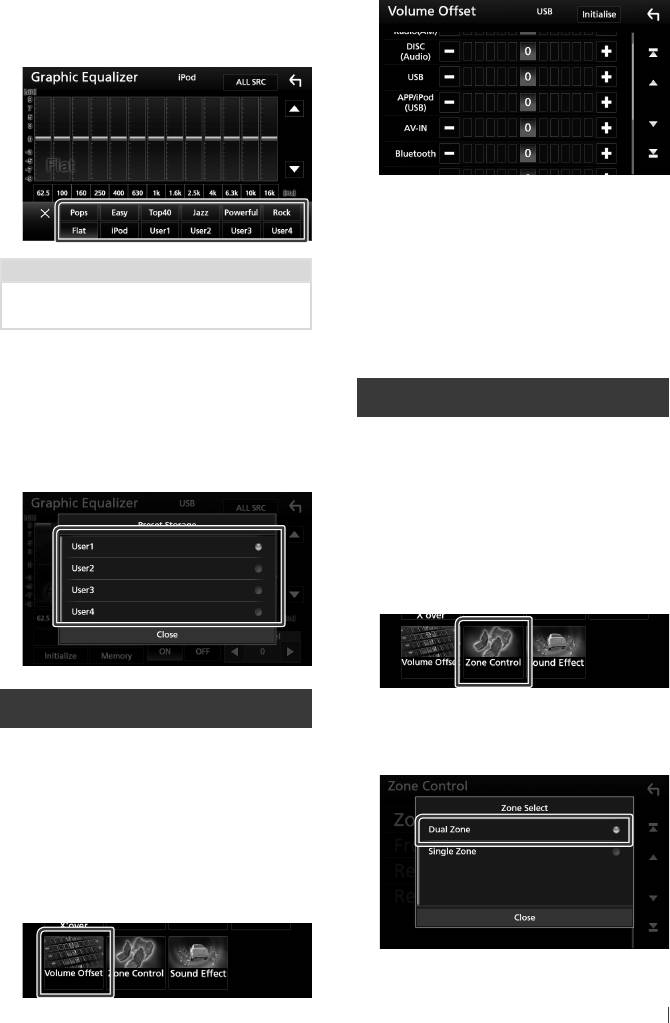
Управление звуком
Ñ Вызовите кривую
4
Коснитесь [+] или [−] для регулировки
уровня.
эквалайзера
1
Коснитесь [Preset Select].
2
Выберите кривую эквалайзера.
■ Initialize
Возвращается к исходным настройкам.
* Если Вы сначала увеличили громкость, а
ПРИМЕЧАНИЕ
затем уменьшили громкость при помощи
• [iPod] доступен только во время работы
опции "Volume Offset" (Смещение громкости),
источника iPod.
генерируемый звук, если Вы внезапно
переключили на другой источник, может быть
очень громким.
Ñ Сохраните кривую
эквалайзера
Управление зоной
1
Настройте кривую эквалайзера.
Можно выбрать различные источники из
2
Коснитесь [Memory].
положений спереди и сзади в автомобиле.
3
Выберите место сохранения.
1
Нажмите кнопку [MENU].
Появляется всплывающее окно.
2
Коснитесь кнопки [Audio] (Аудио).
Появится экран аудио.
3
Нажмите [Zone Control] (Управление
зоной).
Появится экран управления зоной.
Смещение громкости
4
Коснитесь [Zone Select].
Тонко настройте громкость текущего
5
Нажмите [Dual Zone] (Двойная зона).
источника для минимизации различия
громкости между разными источниками.
1
Нажмите кнопку [MENU].
Появляется всплывающее окно.
2
Коснитесь кнопки [Audio] (Аудио).
Появится экран аудио.
3
Коснитесь [Volume Offset].
67РУССКИЙ
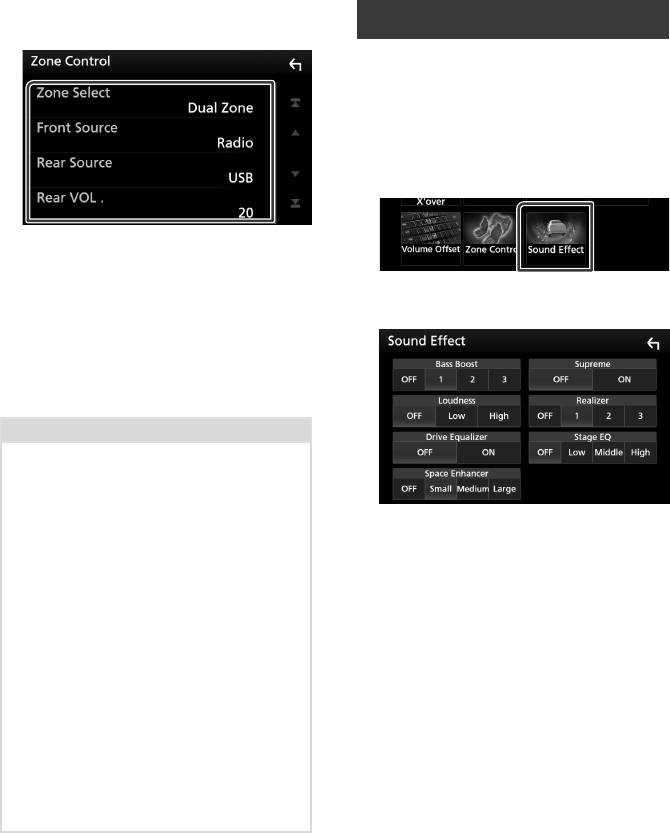
Управление звуком
6
Установите каждый источник
Звуковой эффект
следующим образом.
Вы можете задать звуковые эффекты.
1
Нажмите кнопку [MENU].
Появляется всплывающее окно.
2
Коснитесь кнопки [Audio] (Аудио).
Появится экран аудио.
3
Нажмите [Sound Effect].
■ [Zone Select]
Нажмите [Single Zone], чтобы выключить
функцию двойной зоны.
4
Установите каждый элемент
■ [Front Source] [Rear Source]
следующим образом.
Выбрать источник аудио для каждого.
■ [Rear VOL.]
Регулирует громкость источника звука,
расположенного сзади.
ПРИМЕЧАНИЕ
• Когда звук заднего динамика переключен,
аудио источник, который выводится в разъеме
вывода А/В, также переключается на тот же
источник.
• Когда функция двойной зоны включена,
■ Bass Boost
следующие функции недоступны.
Задает величину усиления басов из
– Вывод звука через низкочастотный динамик
«OFF»/«1»/«2»/«3».
– Уровень сабвуфера/Усиление басов
(Стр.68)
■ Loudness
– Управление эквалайзером/Sound
Задает величину усиления низких и
Effect (Звуковой эффект)/Положение
высоких тонов.
прослушивания (Стр.66, 68, 69)
"OFF" (ВЫКЛ.), "Low" (Низкий), "High"
– Настройка динамика (Стр.63)
(Высокий)
– Воспроизведение файла источника звука
высокого качества
■ Drive Equalizer
• Вы не можете выбрать iPod, если он подключен
Снижение шума от движения автомобиля
через Bluetooth.
посредством повышения полосы
• При выборе USB, iPod, Диск, Дублирование
пропускания.
отображения, Bluetooth-аудио, Apple CarPlay
или Android Auto в качестве переднего
"OFF" (ВЫКЛ.), "ON" (ВКЛ.)
источника, нельзя выбрать USB или iPod в
■ Space Enhancer
качестве заднего источника.
Выберите ощущение звука в увеличенном
пространстве.
«OFF»/«Small»/«Medium»/«Large».
■ Supreme
Включает/выключает функцию Высшая
степень.
Технология экстраполирования и
дополнения собственного алгоритма,
высокочастотный диапазон отключаются
при кодировании.
68
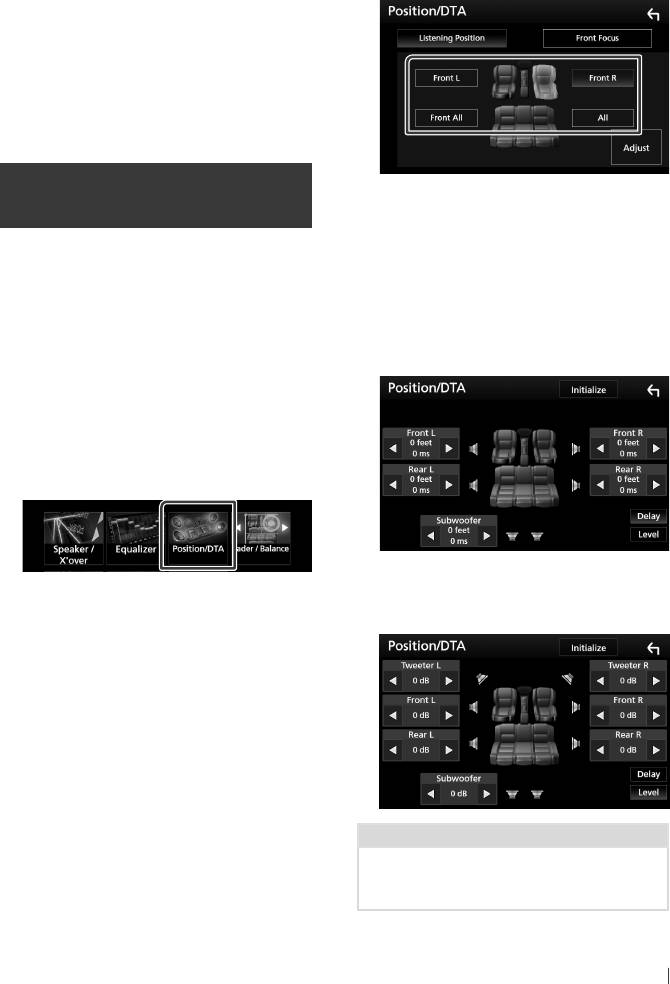
Управление звуком
■ Realizer
2
Выберите положение прослушивания
Виртуальное улучшение звука для
из [Front R] (Передний правый), [Front L]
достижения более реалистичного
(Передний левый), [Front All] (Все
звучания с помощью системы Digital Signal
передние) и [All].
Processor (DSP).
Выберите уровень из «OFF»/«1»/«2»/«3».
■ Stage EQ
Вы можете настроить высоту динамиков
виртуально, чтобы Вам было удобно
слушать.
«OFF»/«Low»/«Middle»/«High».
Положение прослушивания/
Управление положением DTA
DTA
Можно выполнить тонкую настройку
положения прослушивания.
Функция Положение прослушивания/
DTA позволяет улучшить звуковое поле, в
1
Коснитесь [Adjust].
зависимости от того, где Вы сидите.
2
Коснитесь [Delay].
Функция Положение прослушивания/DTA
позволяет установить параметры «Listening
3
Коснитесь [T] или [U] для регулировки
Position» и «Front Focus». Нельзя установить оба
времени задержки выбранного
параметра одновременно.
динамика.
1
Нажмите кнопку [MENU].
Появляется всплывающее окно.
2
Коснитесь кнопки [Audio] (Аудио).
Появится экран аудио.
3
Нажмите [Position/DTA].
4
Коснитесь [Level].
• Задать положение прослушивания
5
Коснитесь [T] или [U] для регулировки
(Стр.69)
уровня звука выбранного динамика.
• Задать передний фокус (Стр.70)
Ñ Положение прослушивания
Отрегулируйте время задержки звука таким
образом, чтобы у ближайших динамиков
в выбранном сиденье было увеличенное
времени задержки, чтобы звук из каждого
динамика достигал слушателя в то же самое
время.
1
Нажмите [Listening Position] на экране
Положение/DTA.
ПРИМЕЧАНИЕ
• Чтобы вернуться к начальной настройке
задержки и уровня, нажмите [Initialize] и [YES]
на экране подтверждения.
69РУССКИЙ
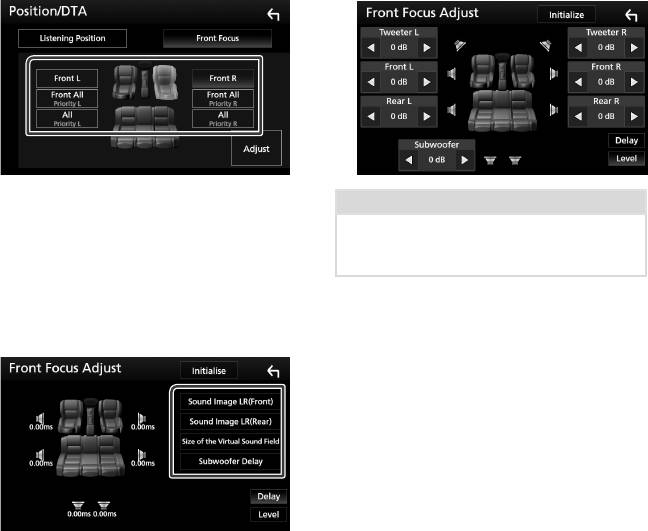
Управление звуком
Ñ Передний фокус
■ Size of the Virtual Sound Field
Отрегулируйте размер звукового
Это функция фокусирования воображаемого
изображения по Вашему вкусу. Если
звукового изображения впереди выбранного
звуковое изображение передвигается из
сиденья.
переднего положения, настройте его с
1
Нажмите [Front Focus] на экране
помощью [Sound Image LR (Front)] или
Положение/DTA.
[Sound Image LR (Rear)].
2
Выберите положение переднего
■ Subwoofer Delay
фокусирования.
Настройте время задержки сабвуфера.
Для [Front All] и [All] выберите приоритет
4
Коснитесь [Level].
слева или справа в зависимости от того,
на какой стороне Вы хотите вывести
5
Коснитесь [T] или [U] для регулировки
воображаемое звуковое изображение.
уровня звука выбранного динамика.
ПРИМЕЧАНИЕ
Ñ Тонкая настройка переднего
• Чтобы вернуться к начальной настройке
фокусирования
задержки и уровня, нажмите [Initialize] и [YES]
на экране подтверждения.
1
Коснитесь [Adjust].
2
Коснитесь [Delay].
3
Установите каждый элемент
следующим образом.
■ Sound Image LR (Front)
Отрегулируйте звуковое изображение
для фокусирования перед передними
сиденьями.
■ Sound Image LR (Rear)
Отрегулируйте звуковое изображение для
фокусирования перед задними сиденьями.
70





